Kako preprečiti, da bi Outlook blokiral priloge?
Ko sem v Outlooku prejel e-poštno sporočilo s prilogo datoteke EXE, je bila priloga EXE blokirana in prepoznana kot potencialno nevarna. Torej, ali lahko Outlook na kakršen koli način prepreči blokiranje določene vrste prilog? Da, odvisno:
Če pošiljate e-poštna sporočila z blokiranimi prilogami v Outlookovem prejemniku:
A. Stisnite / stisnite priloge, da preprečite, da bi Outlook blokiral priloge
B. Samodejno stisnite / stisnite priloge, da preprečite, da bi Outlook blokiral priloge
Če prejmete e-pošto z blokiranimi prilogami:
C. Uredite / dodajte registrski ključ, da preprečite, da Outlook blokira priloge
D. Preprečite, da bi Outlook blokiral priloge s programom Kutools for Outlook
Hitro odblokirajte nevarne priloge iz Outlookovih e-poštnih sporočil
Drugi so vam na primer po e-pošti Outlook poslali namestitveni paket EXE. Vendar je priloga EXE prepoznana kot potencialno nevarna datoteka in blokirana, kot je prikazano spodaj. Tu bi rad priporočil Kutools za Outlook Varne razširitve pritrditve možnost, ki vam lahko pomaga samo z več kliki hitro odblokirati nevarne priloge.

- Avtomatizirajte pošiljanje e-pošte z Samodejno CC / BCC, Samodejno posredovanje naprej po pravilih; poslati Samodejni odgovor (Zven pisarne) brez potrebe po strežniku za izmenjavo ...
- Prejemajte opomnike, kot je Opozorilo pred BCC ko odgovarjate vsem, ko ste na seznamu BCC, in Opomni, ko manjkajo priloge za pozabljene priloge...
- Izboljšajte učinkovitost e-pošte z Odgovori (vsem) s priponkami, Samodejno dodajte pozdrav ali datum in uro v podpis ali zadevo, Odgovorite na več e-poštnih sporočil...
- Poenostavite pošiljanje e-pošte z Odpoklic e-pošte, Orodja za pritrditev (Stisni vse, samodejno shrani vse ...), Odstrani dvojnikein Hitro poročilo...
Če pošiljate e-poštna sporočila z blokiranimi prilogami v Outlookovem prejemniku:
Ko pošiljate e-poštno sporočilo s prilogami, ki je verjetno blokirano v Outlookovem prejemnikovem imenu, lahko stisnete / stisnete priloge v računalniku in nato v svoje e-poštno sporočilo priložite stisnjeno datoteko.
 A. Zip / stisnite priloge, da preprečite, da bi Outlook blokiral priloge
A. Zip / stisnite priloge, da preprečite, da bi Outlook blokiral priloge
1. Odprite mapo s prilogo, ki jo boste poslali, z desno miškino tipko kliknite prilogo in izberite Pošlji > Stisnjena (stisnjena) mapa v meniju z desnim klikom. Oglejte si posnetek zaslona:

Zdaj je izbrana priloga stisnjena v stisnjeno mapo.
2. Z desno miškino tipko kliknite stisnjeno mapo in izberite Pošlji > Prejemnik pošte v meniju z desnim klikom. Oglejte si posnetek zaslona:

3. Zdaj je stisnjena mapa priložena v novo e-poštno sporočilo. Prosimo, sestavite novo e-poštno sporočilo in ga pošljite.
 B.Auto Zip / stisnite priloge, da preprečite, da Outlook blokira priloge
B.Auto Zip / stisnite priloge, da preprečite, da Outlook blokira priloge
Če imate nameščen Kutools za Outlook, ga lahko uporabite Samodejno stisnite vse pritrdilne nastavke možnost samodejnega stiskanja prilog, tako da lahko prejemniki normalno dobijo stisnjene priloge.
Kutools za Outlook: Vrhunski Outlookov komplet orodij z več kot 100 priročnimi orodji. Preizkusite BREZPLAČNO 60 dni, brez omejitev, brez skrbi! Preberite več ... Začnite z brezplačnim preizkusom zdaj!
1. Kliknite Kutools > možnosti. Oglejte si posnetek zaslona:

2. V začetnem pogovornem oknu Možnosti priloge pojdite na Stisnite zavihek, preverite Pred pošiljanjem e-pošte samodejno stisnite priloge in kliknite na OK . Oglejte si posnetek zaslona:

Od zdaj naprej bodo vse priložene datoteke v odhodnih e-poštnih sporočilih stisnjene samodejno.
3. Zdaj priložite datoteke, ki bodo verjetno blokirane v Outlookovem prejemnikovem e-poštnem sporočilu, ga sestavite in pošljite.
Kutools za Outlook: Napolnite Outlook z več kot 100 orodji, ki jih morate imeti. Preizkusite ga BREZPLAČNO 60 dni, brez obveznosti! Preberite več ... Download Now!
Predstavitev: Samodejno stisnite / stisnite priloge, da preprečite, da Outlook blokira priloge
Nasvet: V tem videu, Kutools zavihek doda Kutools za Outlook. Če jo potrebujete, kliknite tukaj imeti 60-dnevno brezplačno preskusno različico brez omejitev!
Če prejmete e-pošto z blokiranimi prilogami:
Ko so priloge v prejetih e-poštnih sporočilih blokirane, blokiranih prilog ne morete videti, prenesti ali urediti. Tukaj predstavljam dve rešitvi, s katerimi preprečujete, da bi Outlook blokiral določeno vrsto prilog.
 C. Uredite / dodajte registrski ključ, da preprečite, da Outlook blokira priloge
C. Uredite / dodajte registrski ključ, da preprečite, da Outlook blokira priloge
1. Pritisnite Win + R tipke hkrati, da odprete pogovorno okno Zaženi, vnesite regedit v Odprto in kliknite OK v pogovornem oknu. Oglejte si posnetek zaslona:
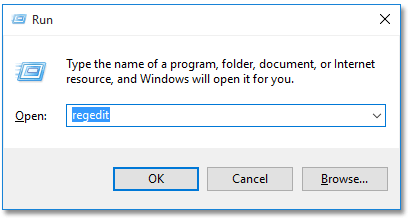
2. V pogovornem oknu Nadzor uporabniškega računa kliknite na Da gumb za naprej.
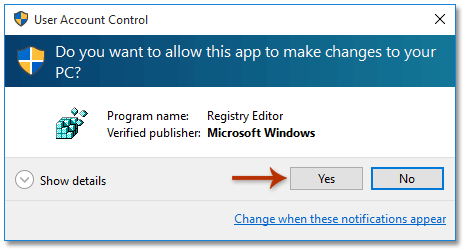
3. V začetnem oknu urejevalnika registra odprite pot:
Outlook 2016: HKEY_CURRENT_USER \ Software \ Microsoft \ Office \16.0\ Outlook \ Varnost
Opombe: Če uporabljate Outlook 2013, zamenjajte 16.0 na 15.0; za Outlook 2010 zamenjajte 16.0 s 14.0; za Outlook 2007, zamenjajte z 12.0.
4. Z desno tipko miške kliknite registrski ključ Varnosttako, da izberete Novo > String Vrednost v meniju z desnim klikom in ga poimenujte kot 1. stopnja Odstrani. Oglejte si posnetek zaslona:

5. Z desno miškino tipko kliknite novo ustvarjeno vrednost niza in izberite spreminjanje v meniju z desnim klikom. Oglejte si posnetek zaslona:

6. V uvodno pogovorno okno Uredi niz vnesite končnico imena datoteke prilog, ki jim preprečite, da bi Outlook blokiral datoteko Datum valute in kliknite OK . Oglejte si posnetek zaslona:
V našem primeru moramo preprečiti, da bi Outlook blokiral EXE datoteko, zato vtipkamo .exe v Datum valute škatla.

7. Zaprite okno urejevalnika registra in znova zaženite Outlook.
Od zdaj naprej si lahko v prejetih e-poštnih sporočilih običajno ogledate in prenesete določeno vrsto prilog (datoteke EXE).
 D. Preprečite, da bi Outlook blokiral priloge s programom Kutools for Outlook
D. Preprečite, da bi Outlook blokiral priloge s programom Kutools for Outlook
Kutools za Outlook ponuja tudi Varne razširitve pritrditve možnost, ki vam pomaga enostavno preprečiti, da Outlook blokira določene vrste prilog.
Kutools za Outlook: Vrhunski Outlookov komplet orodij z več kot 100 priročnimi orodji. Preizkusite BREZPLAČNO 60 dni, brez omejitev, brez skrbi! Preberite več ... Začnite z brezplačnim preizkusom zdaj!
1. Kliknite Kutools > možnosti.

2. V pogovornem oknu Možnosti pojdite na drugi zavihek vnesite določeno pripono imena datoteke v Razširitve varne pritrditve in kliknite OK . Oglejte si posnetek zaslona:

3. V pojavnem pogovornem oknu Kutools za Outlook kliknite OK . Nato znova zaženite Outlook.
Ko znova odprete Outlook, se blokirana priloga običajno prikaže v e-poštnem sporočilu.

Kutools za Outlook: Napolnite Outlook z več kot 100 orodji, ki jih morate imeti. Preizkusite ga BREZPLAČNO 60 dni, brez obveznosti! Preberite več ... Download Now!
Predstavitev: preprečite, da bi Outlook blokiral priloge s programom Kutools for Outlook
Nasvet: V tem videu, Kutools zavihek doda Kutools za Outlook. Če jo potrebujete, kliknite tukaj imeti 60-dnevno brezplačno preskusno različico brez omejitev!
 Povezani članki
Povezani članki
Pridobite vse priloge iz arhiviranih e-poštnih sporočil v Outlooku
Preštejte skupno število prilog v izbranih e-poštnih sporočilih v programu Outlook
Najboljša pisarniška orodja za produktivnost
Kutools za Outlook - Več kot 100 zmogljivih funkcij za nadgradnjo vašega Outlooka
🤖 AI poštni pomočnik: Takojšnja profesionalna e-poštna sporočila z umetno inteligenco – z enim klikom do genialnih odgovorov, popoln ton, večjezično znanje. Preoblikujte pošiljanje e-pošte brez napora! ...
📧 Avtomatizacija e-pošte: Odsoten (na voljo za POP in IMAP) / Načrtujte pošiljanje e-pošte / Samodejna CC/BCC po pravilih pri pošiljanju e-pošte / Samodejno naprej (napredna pravila) / Samodejno dodaj pozdrav / E-poštna sporočila več prejemnikov samodejno razdeli na posamezna sporočila ...
📨 Email upravljanje: Enostaven priklic e-pošte / Blokiraj prevarantska e-poštna sporočila glede na teme in druge / Izbriši podvojena e-poštna sporočila / napredno iskanje / Združite mape ...
📁 Priloge Pro: Shrani paket / Batch Detach / Paketno stiskanje / Samodejno shranite / Samodejno loči / Samodejno stiskanje ...
🌟 Vmesnik Magic: 😊Več lepih in kul emojijev / Povečajte Outlookovo produktivnost s pogledi z zavihki / Minimizirajte Outlook, namesto da bi ga zaprli ...
???? Čudeži z enim klikom: Odgovori vsem z dohodnimi prilogami / E-poštna sporočila proti lažnemu predstavljanju / 🕘Pokaži pošiljateljev časovni pas ...
👩🏼🤝👩🏻 Stiki in koledar: Paketno dodajanje stikov iz izbranih e-poštnih sporočil / Razdelite skupino stikov na posamezne skupine / Odstranite opomnike za rojstni dan ...
Over 100 Lastnosti Čakajte na svoje raziskovanje! Kliknite tukaj, če želite odkriti več.

